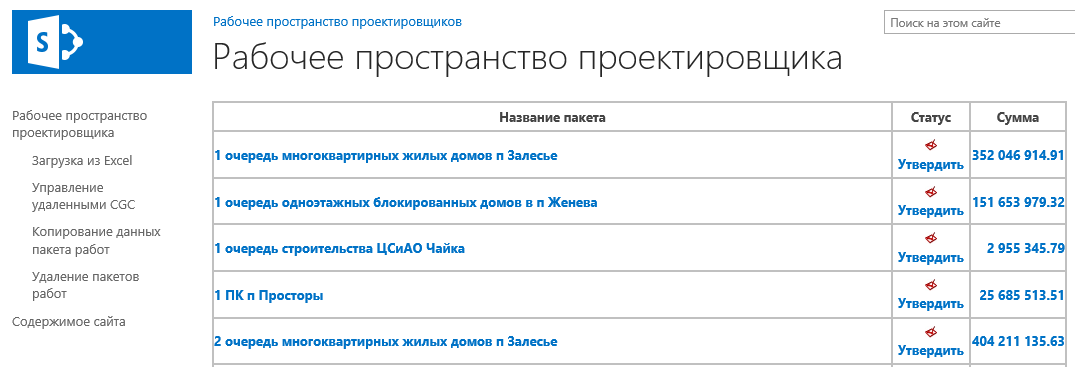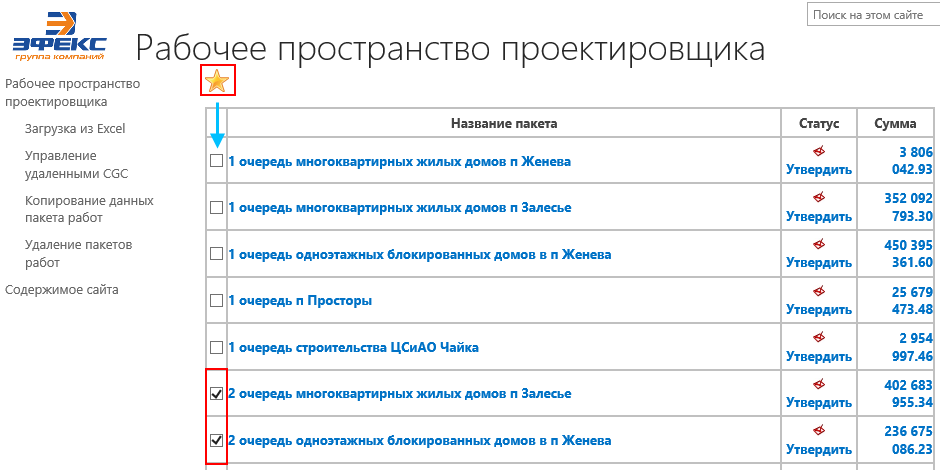Утративший силу
- Отклонение суммы по спецификации от суммы всех платежей вычисляется как разница между показателями «Сумма по спецификации» и «Сумма всех платежей» (рисунок 53).
В таблице столбец «Сумма ресурсной ведомости» содержит гиперссылку по каждому пакету работ (рисунок 54).
- SPC – данные формируются из спецификации;
- XLS – данные формируются из Excel;
- 3D – данные формируются из программы Revit;
- 3D Civil – данные формируются из программы Civil;
- MNL – данные исправляются вручную.
В колонке «Количество в спецификации по заключенным и обсуждающимся договорам» выводятся данные из спецификаций, привязанных к выбранному пакету работ и имеющих аналогичный код CGC. Если код CGC отсутствует для сопоставления, то новой строкой выводится данный код CGC, у которого в источнике данных будет стоять SPC.
Пользователь может выгрузить данные ресурсной ведомости в формате .xlsx с помощью нажатия по надписи: «Ресурсная ведомость Excel» (рисунок 60).
Внизу таблицы ресурсной ведомости расположены те пакеты, CGC которых помечен на удаление (рисунок 62).
Для пользователей с определенными правами есть возможность доступа к сайту «Рабочее пространство проектировщиков» по адресу http://investproj.com/dev_build (рисунок 63).
Столбец «Статус», относящийся к корневому элементу проекта, содержит значение «Утвердить» (рисунок 64), которое представлено ссылкой на страницу ресурсной ведомости (рисунок 65).
Для пакетов работ верхнего уровня столбец «Статус» заполняется только по утверждённым пакетам, у остальных – поле пустое (рисунок 66).
По щелчку на статус «Утвердить» осуществляется переход на страницу утверждения ресурсной ведомости проекта.
На странице сайта «Рабочее пространство проектировщиков» есть возможность выделять избранные проекты, которые при последующем выводе будут отражены в начале таблицы.
При последующем выводе страницы на экран избранные проекты отображаются в начале таблицы (рисунок 69).
Права на SharePoint распределяются путем заведения вышеперечисленного списка групп пользователей, в которых в качестве владельцев указаны группы верхних уровней.
Участники групп нижних уровней подчинены участникам верхних уровней, то есть состав участников группы «Ресурсная ведомость. Пользователи копирования ресурсной ведомости» могут редактировать участники группы «Ресурсная ведомость. Модераторы копирования ресурсной ведомости» либо «Ресурсная ведомость. Администраторы».